oppo手机其他文件夹怎么彻底删除不占用空间?
了解OPPO手机“其他”存储空间的构成
在OPPO手机中,“其他”存储空间通常指系统无法明确分类的文件数据,主要包括:

- 系统缓存文件:应用运行时产生的临时数据,如微信、抖音等应用的缓存;
- 残留安装包:下载后未完全安装或已卸载的应用安装包;
- 应用残留数据:卸载应用时未彻底清除的文件(如缓存、配置文件);
- 系统日志文件:手机运行过程中自动生成的日志记录;
- 媒体文件碎片:删除图片、视频后残留的索引数据。
这些文件长期堆积会导致存储空间不足,影响手机运行速度,因此定期清理“其他”存储十分必要。
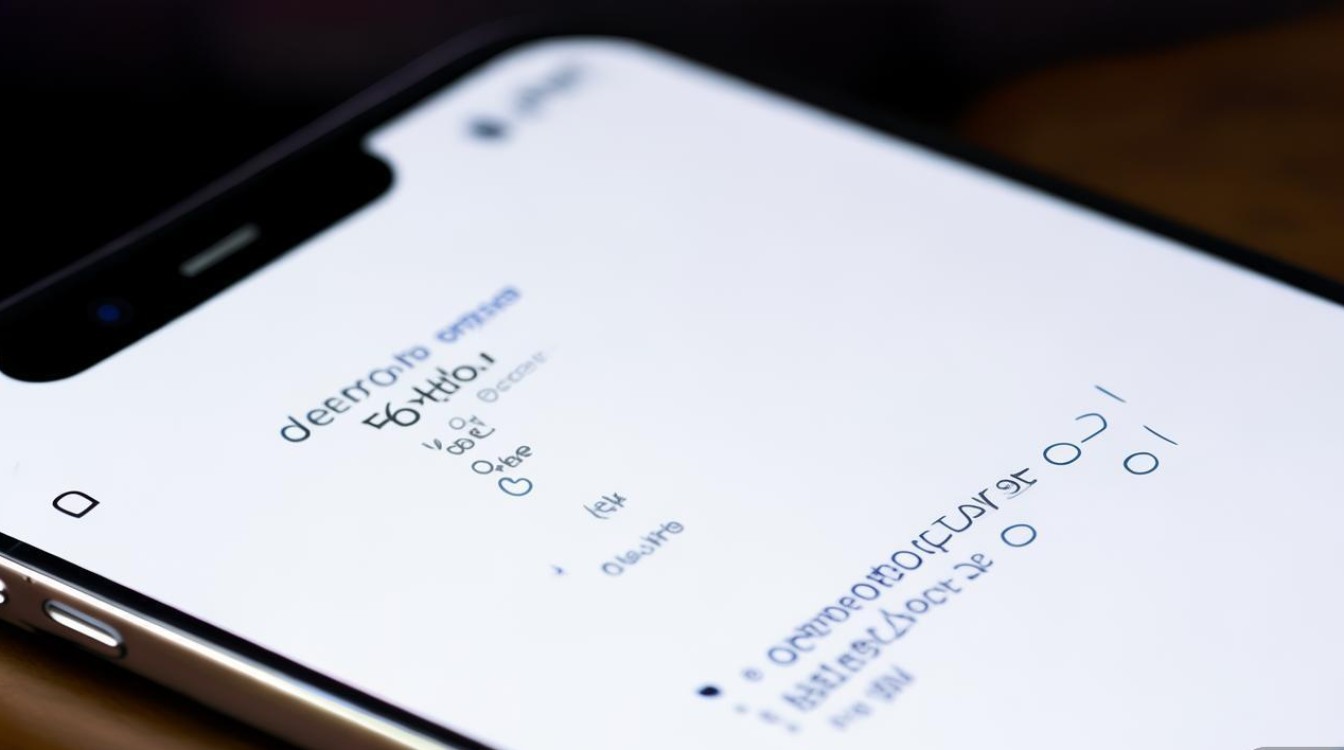
通过OPPO手机自带功能清理“其他”存储
OPPO手机提供了系统级的清理工具,操作简单且安全,推荐优先使用。
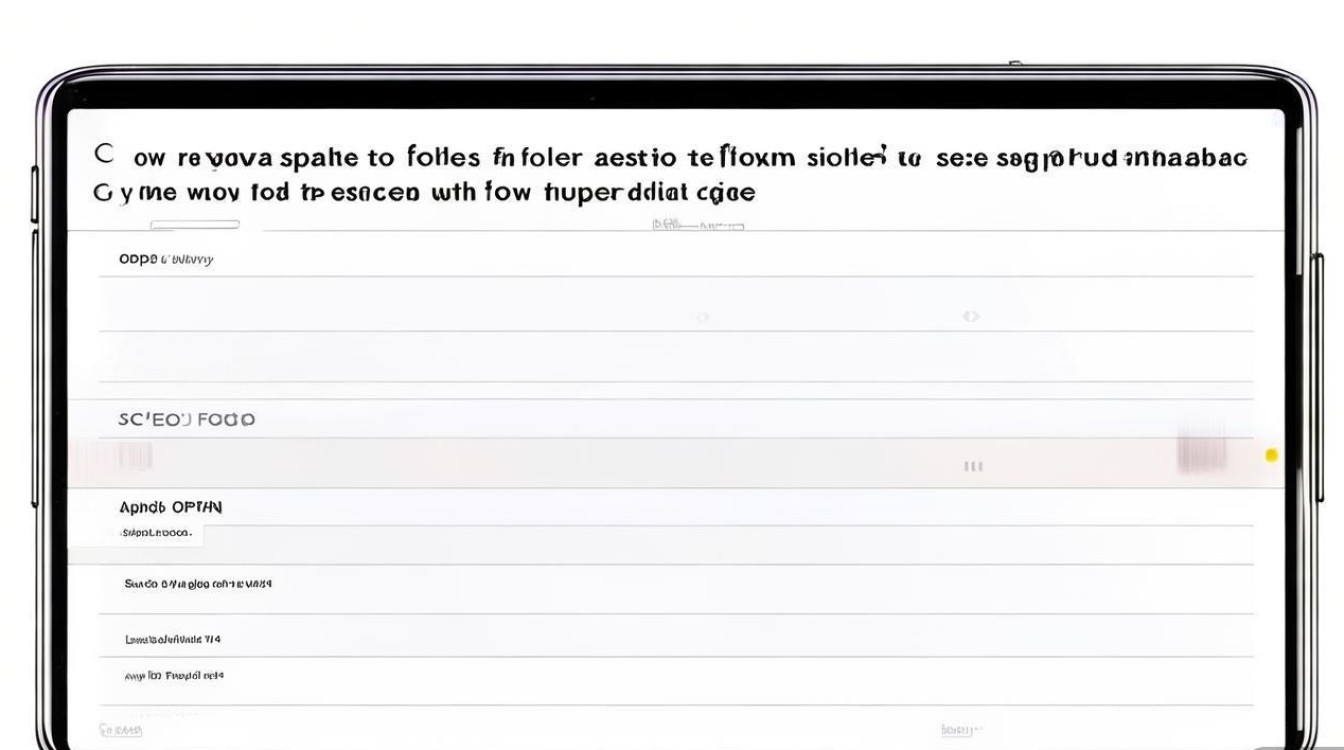
使用“手机管家”一键清理
- 操作路径:进入「设置」→「手机管家」→「存储空间」→「分析存储空间」→ 点击“其他”分类 → 选择“清理”。
- 清理范围:系统默认扫描缓存文件、残留数据等,勾选目标文件后点击“立即清理”即可。
- 注意事项:部分系统关键缓存可能无法清理,避免手动强制删除导致功能异常。
管理应用缓存与数据
针对单个应用的“其他”存储,可通过以下步骤精细化清理:
- 操作路径:「设置」→「应用管理」→ 选择目标应用(如微信)→「存储」→ 「清除缓存」(可多次执行)→ 若需彻底清理,可点击“清除数据”(注意:此操作会删除应用本地数据,需提前备份)。
删除重复文件与相似照片
OPPO手机的“相册”功能支持识别重复或相似图片,减少冗余存储:
- 操作路径:打开「相册」→「工具」→「相似照片」或「重复文件」→ 系统自动分类后,手动保留高清版本,删除重复项。
使用电脑工具深度清理“其他”存储
当系统清理效果有限时,可通过电脑连接手机进行深度清理,操作前需备份重要数据(避免误删)。
通过“OPPO手机助手”清理
- 步骤:
- 电脑安装最新版“OPPO手机助手”,并开启手机的“USB调试模式”(「设置」→「关于手机」→ 连续点击“版本号”7次激活开发者选项,返回「设置」→「额外设置」→ 开启“USB调试”);
- 通过USB线连接手机与电脑,打开“OPPO手机助手”,选择“文件管理”;
- 定位到“内部存储”→ “Android”→ “data”或“cache”文件夹,手动删除已卸载应用的残留文件夹(注意:保留系统应用相关文件夹,如“com.coloros.”前缀的目录)。
使用第三方工具(如“DiskUsage”)
- 步骤:
- 手机应用商店下载“DiskUsage”或类似存储分析工具;
- 打开工具扫描存储空间,以树状图展示各文件夹大小;
- 定位体积较大的“未知”或“其他”文件夹,通过文件管理器手动删除(确认非系统关键文件)。
不同场景下的清理建议
| 场景 | 推荐方法 | 注意事项 |
|---|---|---|
| 日常轻度清理 | 使用“手机管家”一键清理 + 定期清除单个应用缓存 | 避免频繁清除微信等应用的聊天记录缓存,可能导致重新加载慢 |
| 存储空间严重不足 | 电脑端“OPPO手机助手”清理残留文件 + 删除重复照片/视频 | 备份后再操作,防止误删重要文件 |
| 系统运行卡顿 | 清理“其他”存储后,重启手机;同时关闭后台自启应用(「设置」→「电池」→「开机自启动」) | 清理后建议进行系统更新,优化存储管理逻辑 |
预防“其他”存储过快的技巧
- 定期清理应用缓存:养成每周使用“手机管家”清理一次的习惯,避免缓存堆积;
- 及时卸载无用应用:卸载应用时,优先选择“清除数据+缓存”,避免残留文件;
- 开启自动清理功能:部分OPPO机型支持“自动清理后台应用”(「设置」→「电池」→「智能切换」),减少临时文件生成;
- 避免使用非官方文件管理器:第三方工具可能生成冗余文件,优先使用系统自带的“文件管理”。
通过以上方法,可有效管理OPPO手机的“其他”存储空间,释放更多可用容量,提升手机运行效率,建议结合日常使用习惯定期维护,保持存储空间的整洁与高效。
版权声明:本文由环云手机汇 - 聚焦全球新机与行业动态!发布,如需转载请注明出处。












 冀ICP备2021017634号-5
冀ICP备2021017634号-5
 冀公网安备13062802000102号
冀公网安备13062802000102号